Jak zmienić zmienne środowiskowe w Windows 7
Zmienna środowiskowa (środowisko) w systemie Windows przechowuje informacje o ustawieniach systemu operacyjnego i danych użytkownika. Jest oznaczony sparowanym symbolem "%" , na przykład:
%USERNAME%
Za pomocą tych zmiennych można przesłać niezbędne informacje do systemu operacyjnego. Na przykład % PATH% przechowuje listę katalogów, w których system Windows szuka plików wykonywalnych, jeśli ścieżka do nich nie jest jawnie określona. % TEMP% przechowuje pliki tymczasowe, a % APPDATA% - ustawienia programów użytkownika.
Spis treści
Dlaczego warto edytować zmienne
Zmiana zmiennych środowiskowych może pomóc, jeśli chcesz przenieść folder "Temp" lub "AppData" do innej lokalizacji. Edytowanie % PATH% umożliwi uruchamianie programów z "wiersza poleceń" bez każdorazowego określania długiej ścieżki do pliku. Przyjrzyjmy się metodom, które pomogą w osiągnięciu tych celów.
Metoda 1: Właściwości "komputera"
Jako przykład programu, który należy uruchomić, używamy Skype . Po próbie aktywacji tej aplikacji z "Wiersza poleceń" pojawia się następujący błąd:
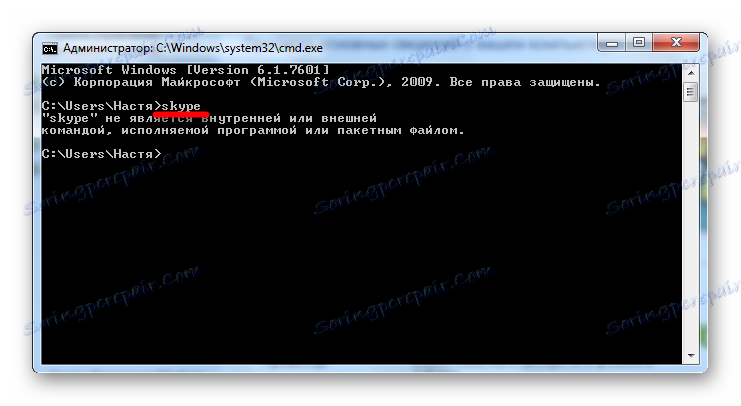
Wynika to z faktu, że nie podano pełnej ścieżki do pliku wykonywalnego. W naszym przypadku pełna ścieżka wygląda następująco:
"C:Program Files (x86)SkypePhoneSkype.exe"
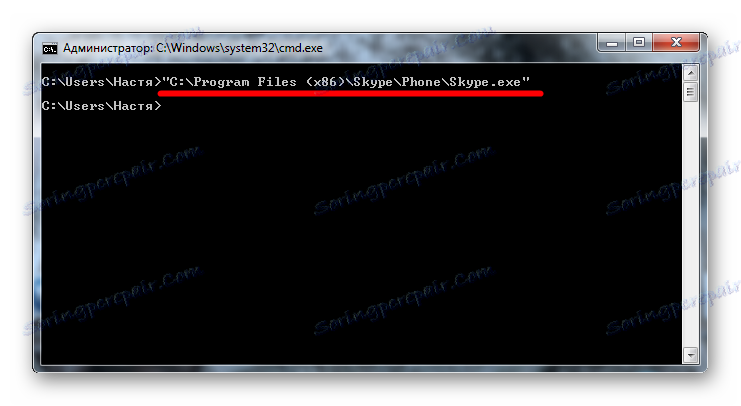
Aby tego nie powtarzać za każdym razem, dodajmy katalog do zmiennej % PATH% .
- W menu Start kliknij prawym przyciskiem myszy Komputer i wybierz Właściwości .
- Następnie przejdź do "Zaawansowane ustawienia systemu" .
- Na karcie Zaawansowane kliknij opcję Zmienne środowiskowe .
- Otworzy się okno z różnymi zmiennymi. Wybierz "Ścieżka" i kliknij "Edytuj" .
- Teraz musisz dodać ścieżkę do naszego katalogu.
Ścieżka musi być podana nie do samego pliku, ale do folderu, w którym się znajduje. Zauważ, że separatorem między katalogami jest ";".
Dodajemy ścieżkę:
C:Program Files (x86)SkypePhonei kliknij "OK" .
- Jeśli to konieczne, w taki sam sposób wprowadzamy zmiany w innych zmiennych i klikamy OK .
- Kończymy sesję użytkownika, aby zmiany zostały zachowane w systemie. Ponownie przejdź do "Wiersza poleceń" i spróbuj uruchomić Skype, pisząc
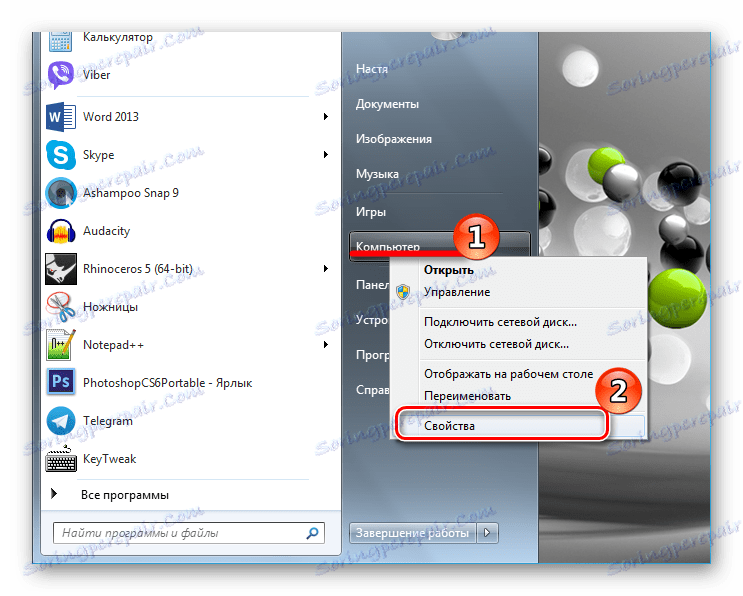
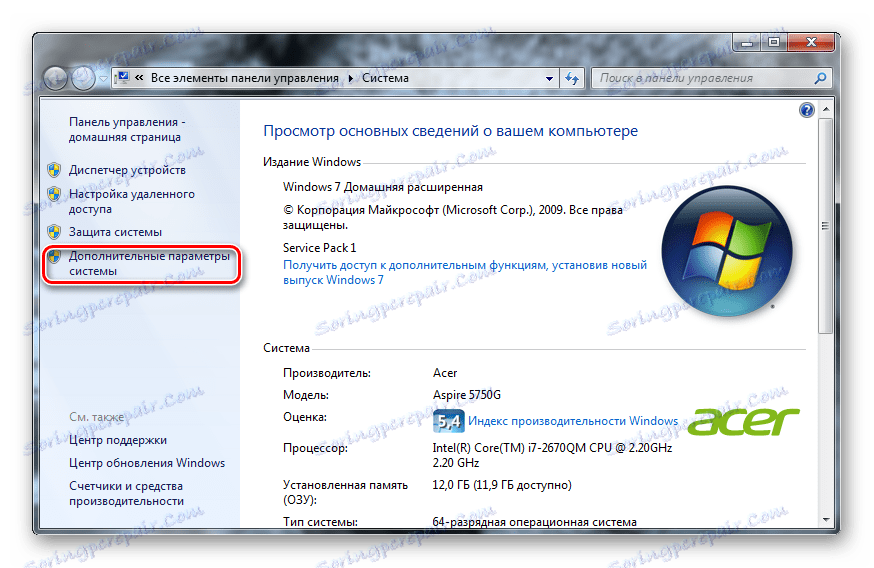
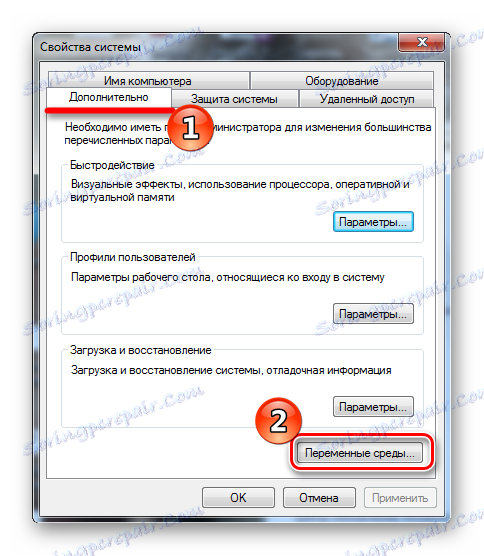
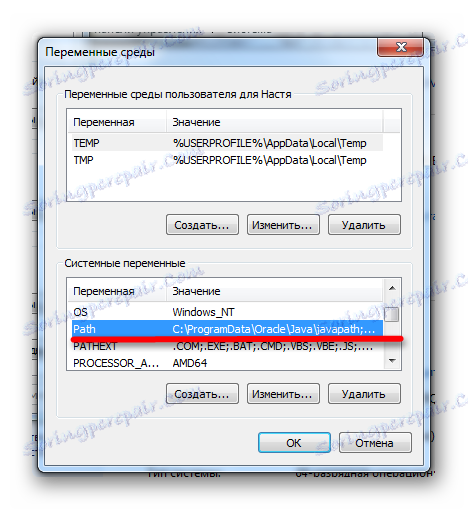

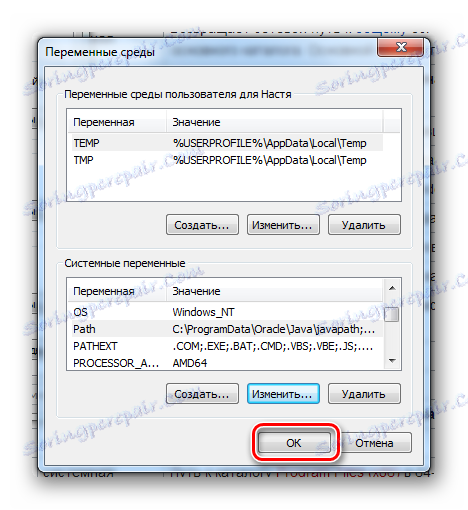
skype
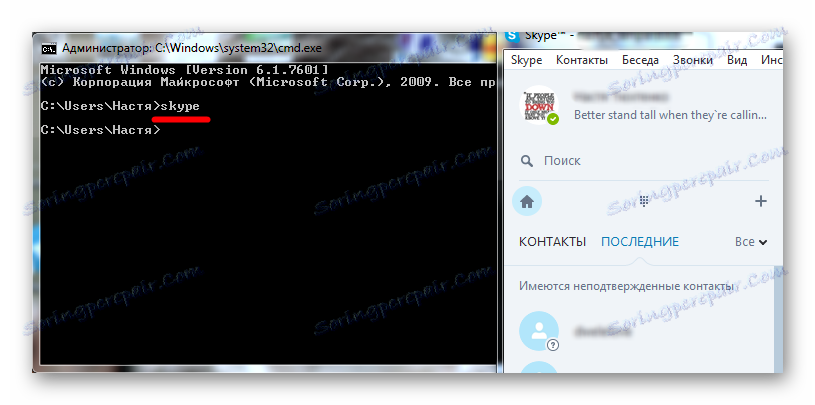
Zrobione! Teraz możesz uruchomić dowolny program, nie tylko Skype, w dowolnym katalogu w "Linii komend" .
Metoda 2: Wiersz poleceń
Rozważmy przypadek, w którym chcemy ustawić % APPDATA% na dysku "D" . Ta zmienna nie znajduje się w "Zmiennych środowiskowych" , więc nie można jej zmienić w pierwszy sposób.
- Aby znaleźć aktualną wartość zmiennej, w polu "Wiersz poleceń" wpisz:
- Aby zmienić jego wartość, wpisz:
- Sprawdźmy bieżącą wartość % APPDATA% , wpisując:
echo %APPDATA%

W naszym przypadku ten folder znajduje się pod adresem:
C:UsersНастяAppDataRoaming
SET APPDATA=D:APPDATA
Uwaga, proszę! Upewnij się, że dokładnie wiesz, dlaczego to robisz, ponieważ działania niepożądane mogą prowadzić do nieefektywności systemu Windows.
echo %APPDATA%
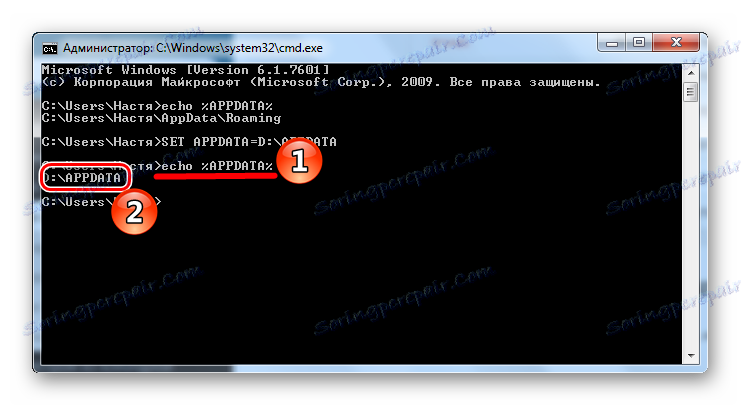
Wartość została pomyślnie zmieniona.
Zmiana wartości zmiennych środowiskowych wymaga pewnej wiedzy w tym obszarze. Nie odtwarzaj wartości i nie edytuj ich losowo, aby nie uszkodzić systemu operacyjnego. Studiuj materiał teoretyczny, a dopiero potem przejdź do praktyki.